这篇教程使用Photoshop通道抠图抠出人像头发丝教程写得很实用,希望能帮到您。
本教程主要使用photoshop巧用通道简单给美女头发丝抠图,用通道抠背景简单的发丝十分简单,就用几步可以做出来了,喜欢的一起学习一下。 1、打开照片 
2、复制图层 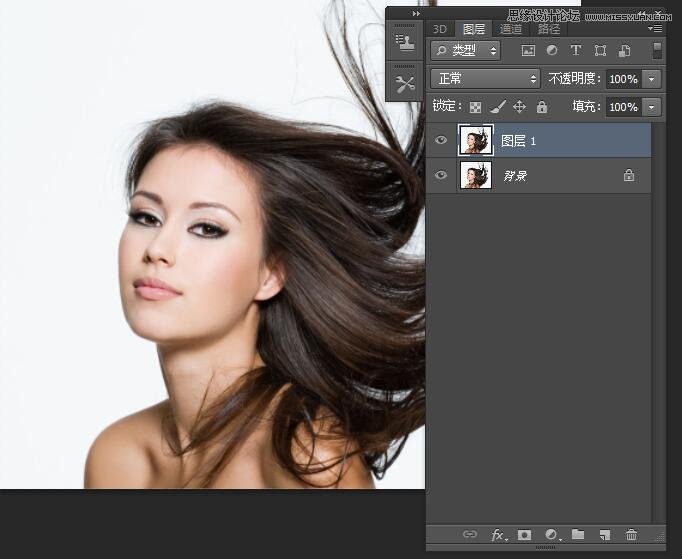
3、进入图层通道,选择与背景反差大的通道 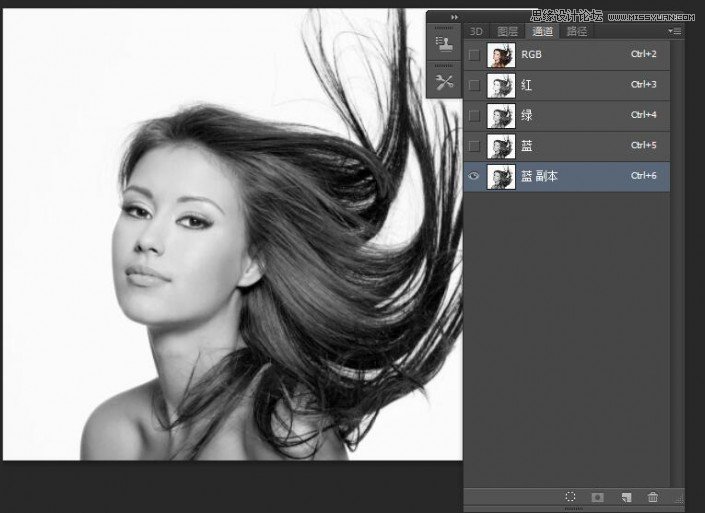
4、使用色阶使头发丝更黑 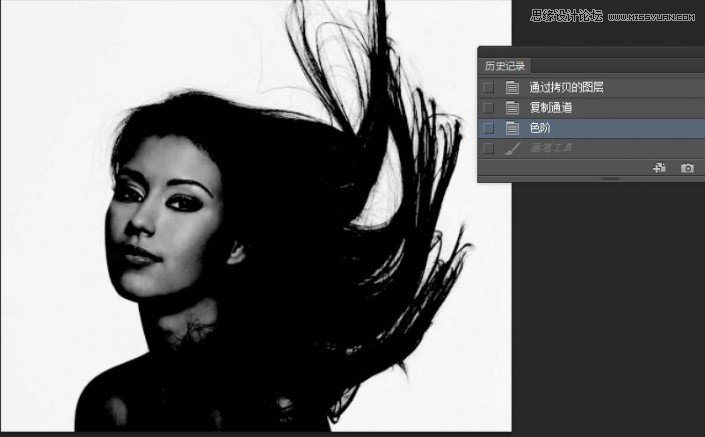
5、用画笔工具,涂抹人物以及需要的部分 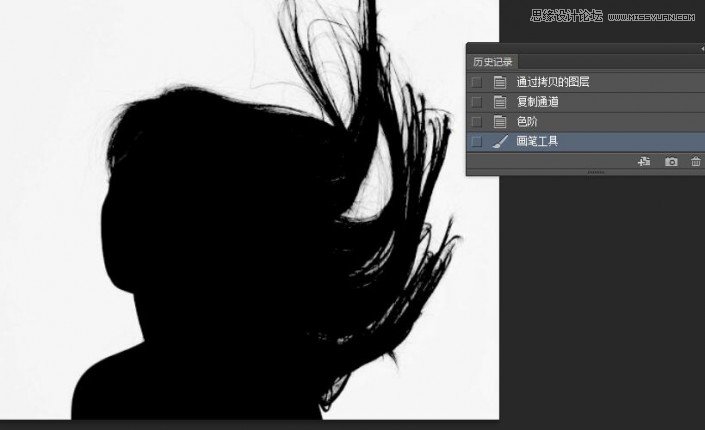
6、Ctrl+i 反向选择 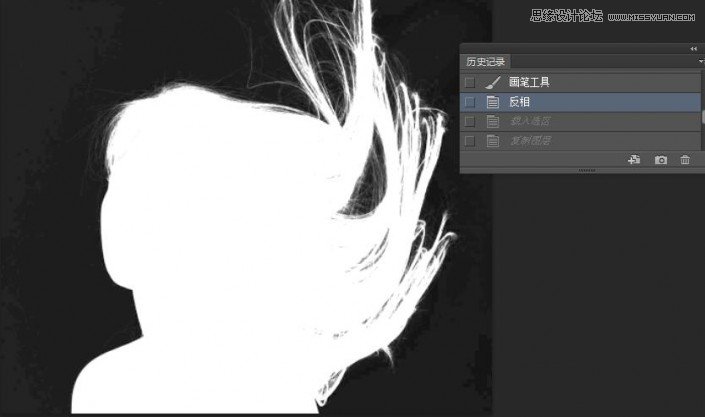
返回图层不放复制,完成最终效果图 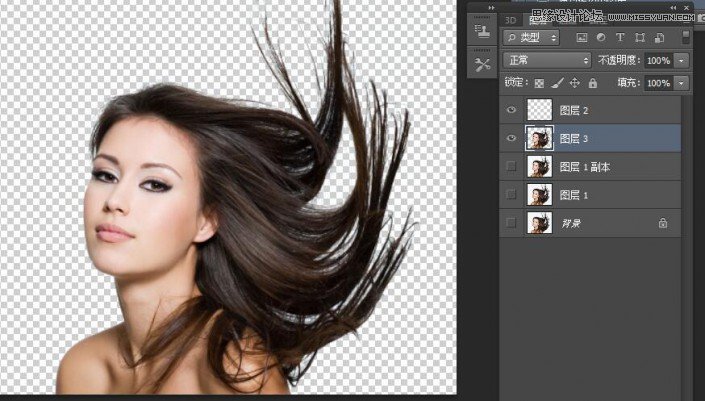
Photoshop CC2017的7大新功能分解
使用Photoshop合成唯美暗夜风格的猫咪场景效果 |

